火狐浏览器设置不记录浏览历史的方法
时间:2024-05-25 16:36:57作者:极光下载站人气:72
火狐浏览器是很多小伙伴都在使用额一款便捷浏览器,在使用这款浏览器的过程中,有的小伙伴想要通过设置让浏览器不再记录自己的浏览历史,但又不知道该在哪里找到相关设置。其实我们只需要点击打开火狐浏览器中的设置选项,然后在隐私与安全设置页面中找到“历史记录”选项,点击打开该选项,最后在下拉列表中点击选择“不记录历史”选项即可。有的小伙伴可能不清楚具体的操作方法,接下来小编就来和大家分享一下火狐浏览器设置不记录浏览历史的方法。
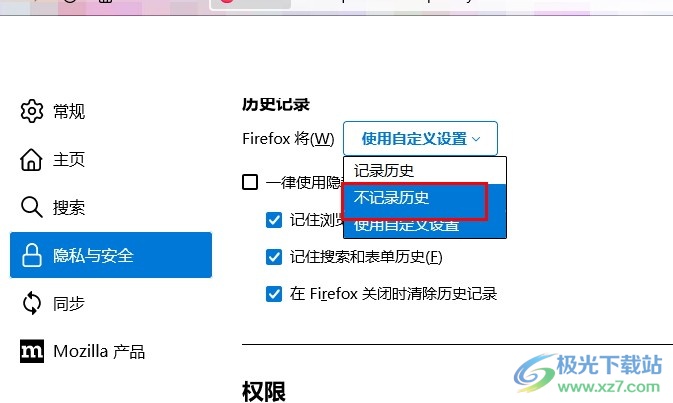
方法步骤
1、第一步,我们在电脑中找到火狐浏览器,点击打开该浏览器,然后在页面右上角找到“三”图标,打开该图标
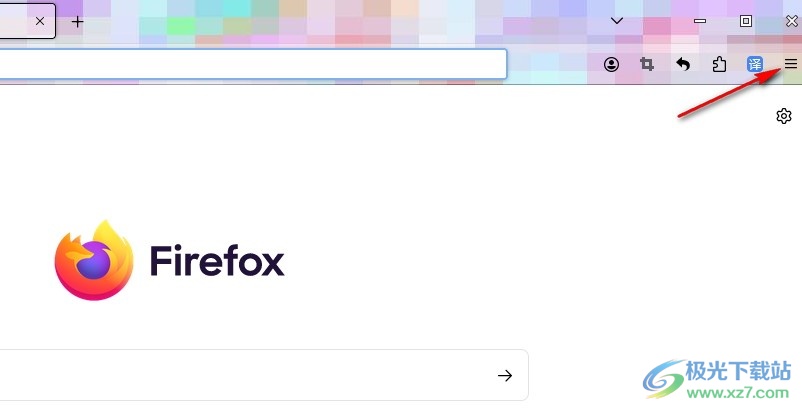
2、第二步,打开“三”图标之后,我们再在火狐浏览器的菜单列表中找到“设置”选项,点击打开该选项
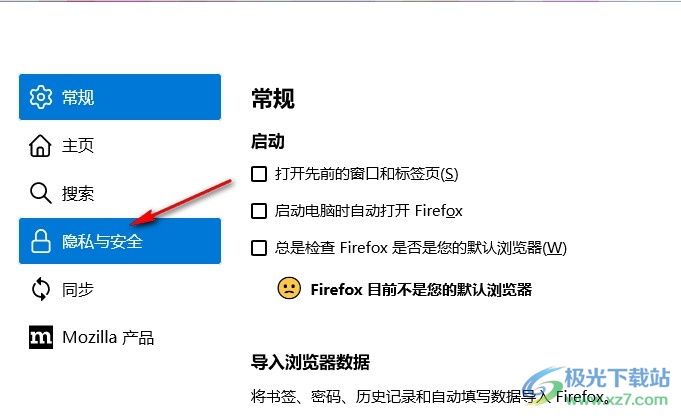
3、第三步,打开“设置”选项之后,我们再在设置页面中找到并打开“隐私与安全”设置选项
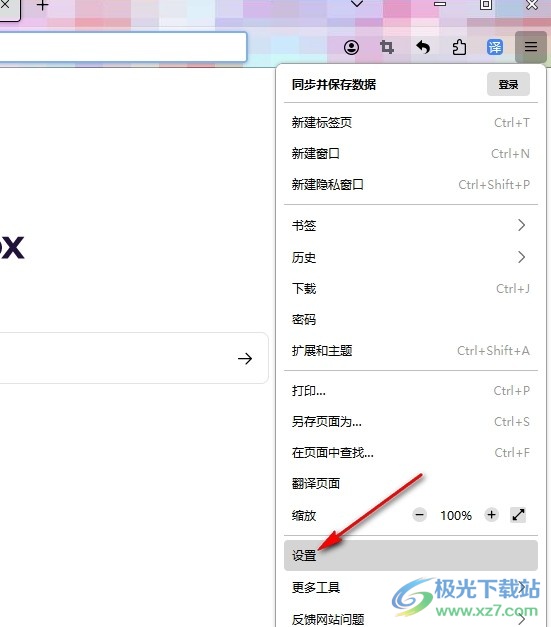
4、第四步,进入“隐私与安全”设置页面之后,我们在该页面中找到“历史记录”设置,然后点击打开“使用自定义设置”选项

5、第五步,打开“历史记录”设置之后,我们再在下拉列表中找到“不记录历史”选项,点击选择该选项即可
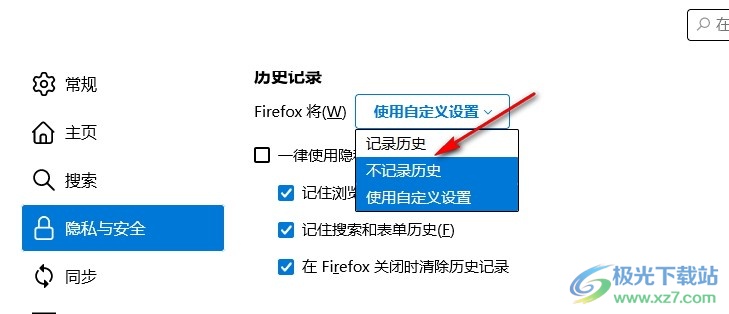
以上就是小编整理总结出的关于火狐浏览器设置不记录浏览历史的方法,我们点击打开火狐浏览器中的设置选项,然后在“隐私与安全”设置页面中再点击打开“历史记录”设置选项,最后在下拉列表中点击选择“不记录历史”选项即可,感兴趣的小伙伴快去试试吧。

大小:63.6 MB版本:v131.0.3环境:WinAll, WinXP, Win7, Win10
- 进入下载
相关推荐
相关下载
热门阅览
- 1百度网盘分享密码暴力破解方法,怎么破解百度网盘加密链接
- 2keyshot6破解安装步骤-keyshot6破解安装教程
- 3apktool手机版使用教程-apktool使用方法
- 4mac版steam怎么设置中文 steam mac版设置中文教程
- 5抖音推荐怎么设置页面?抖音推荐界面重新设置教程
- 6电脑怎么开启VT 如何开启VT的详细教程!
- 7掌上英雄联盟怎么注销账号?掌上英雄联盟怎么退出登录
- 8rar文件怎么打开?如何打开rar格式文件
- 9掌上wegame怎么查别人战绩?掌上wegame怎么看别人英雄联盟战绩
- 10qq邮箱格式怎么写?qq邮箱格式是什么样的以及注册英文邮箱的方法
- 11怎么安装会声会影x7?会声会影x7安装教程
- 12Word文档中轻松实现两行对齐?word文档两行文字怎么对齐?
网友评论